C드라이브는 정리와 관리가 필요합니다.
집에 노트북이 구매 당시에는 상당히 고성능이었으나
이제는 노인이 되어서 엄청난 팬소리와 느린 속도로 답답합니다.
그나마 쾌적하게 써주기 위해서 C드라이브를 정리하고자 하는 데
막상 해보면 해볼 수 있는 게 잘 없죠
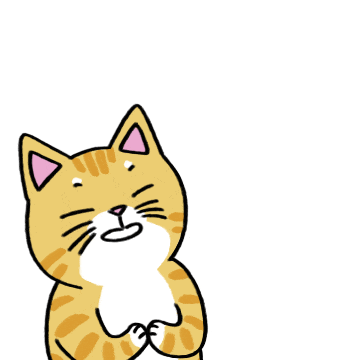
그래서 한번 여러가지 방법을 모아 따라 해보았습니다.
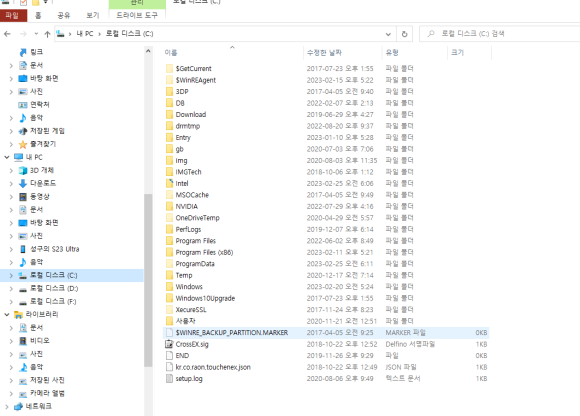
대부분 처음 최신 사양의 PC를 사게되면 감탄하고 사용하지만
나날이 발전하는 기술과 용량의 증가로 금방 SSD는 꽉차게 됩니다.
일단 제일 먼저 해볼 기본 단계
불필요한 파일 지워준다.....수동으로....
은근히 많이 차지 하는 게 이
카카오톡 다운로드 폴더
쌓이고 쌓이고 또 들어가 꽉차있습니다.
내PC -> 다운로드
내PC -> 문서 -> 카카오톡 받은 파일
이렇게 두군데 들어가서 마구 지워버려요
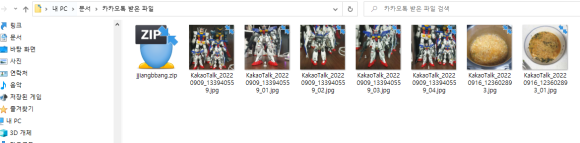
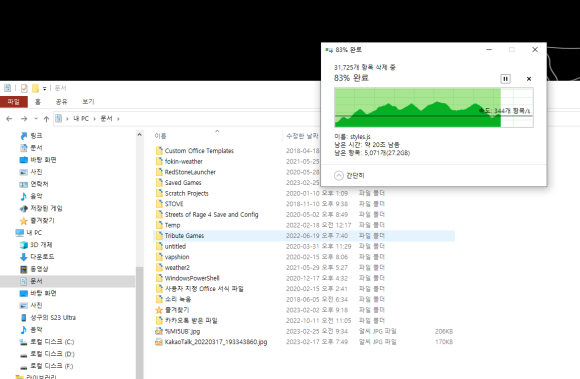
그리고 정말 중요한거
이건 속도와도 관계 있는 데 안쓰는 프로그램 삭제
특히 PC부팅 시 시작프로그램이면 진짜 속도&용량 다 잡아먹습니다.
제어판 실행 -> 프로그램 -> 프로그램 및 기능
안쓰는 프로그램 다 지우세요
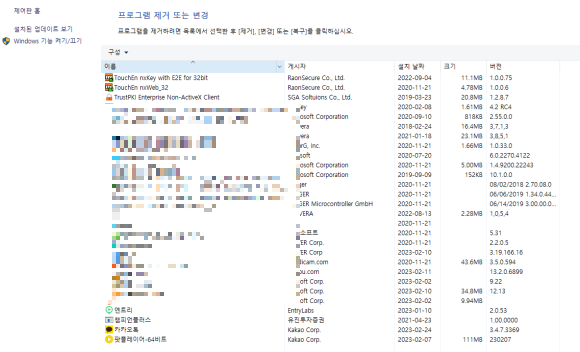
좀 과감히 지우셔도 됩니다.
그리고 좀 더 필요하시다면
실제로 C드라이브의 용량을 많이 차지하는 부분을 찾아보세요
폴더를 하나하나 클릭해야되냐구요?
아닙니다. 아래 프로그램 설치하면 빠릅니다.
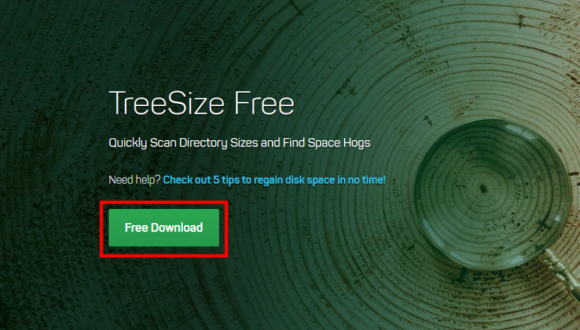
아무 검색창에서나 TreeSiae Free처보세요
그럼 이런 사이트들 뜹니다.
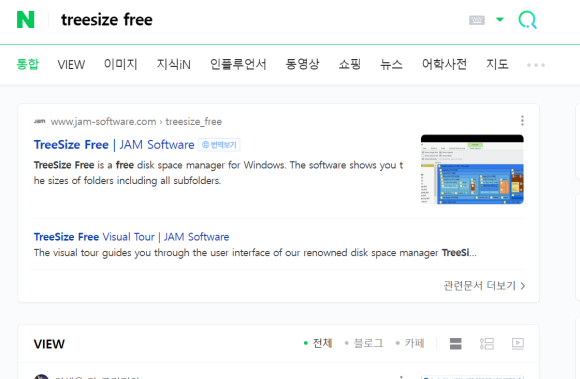
그럼 jam소프트 여기로 들어가서 프로그램을 깔아줘요
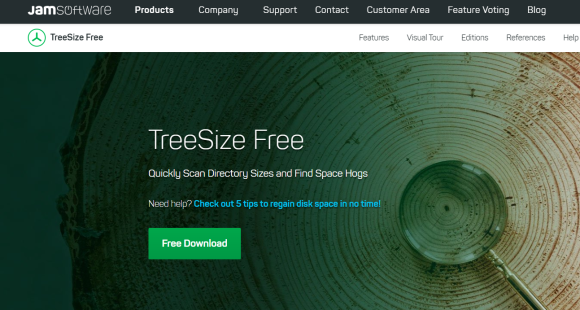
프리버전을 받으시면 되는 데
프리버전을 눌러도 끊임없이 뭔가 체험판 요구를 할 겁니다.
그때는 아래 사진처럼
프리버전으로 고르시면 되요
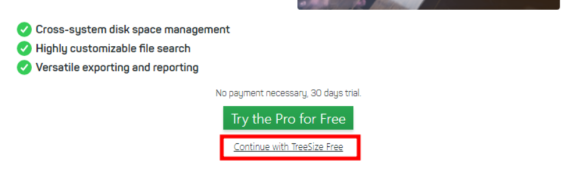
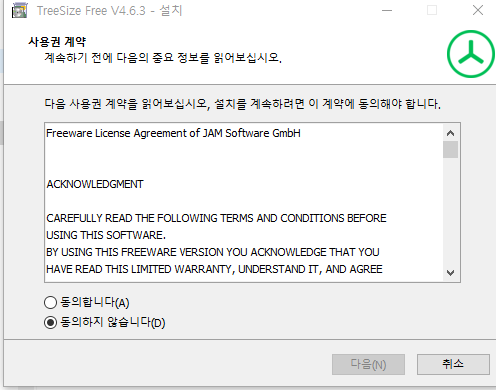
이거 깔고 나면
C드라이브의 용량을 많이 차지하는 순으로
정렬을 시켜줍니다.
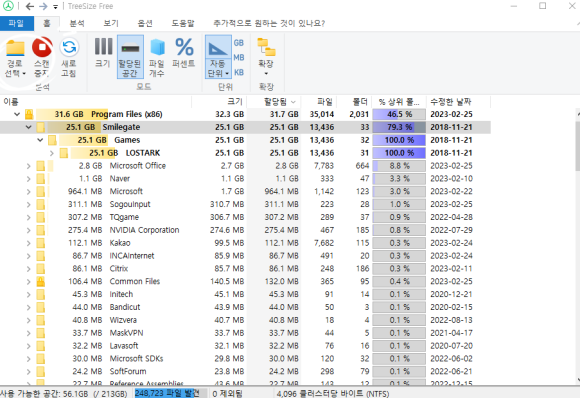
혹시나 안뜨면 경로 선택으로 경로를 골라줘요
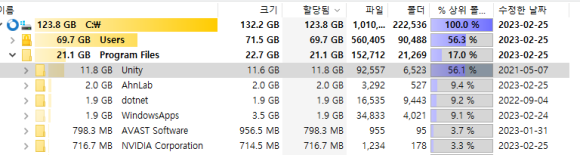
그럼 이렇게 용량 순으로 줄을 세워주는데요
저같은 경우에는 한번 해보고 하지도 않는 로스트아크 게임과
게임 만든다고 깔아놓은 유니티가 최고 용량을 많이 차지 하고 있었네요
시스템 관계된 파일은 지우면 안되겠지만 게임이나 개별 프로그램 파일은
그냥 지우셔도 무방합니다.
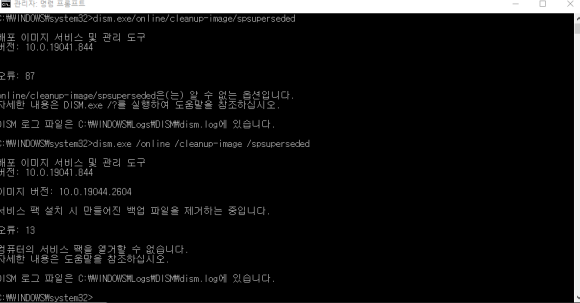
그리고 또 한걸음 더 나아가시겠다면
여기서부터는 좀 번거롭습니다.
윈도우 키 클릭하시고 cmd 치시고 관리자 모드로 실행시킵니다.
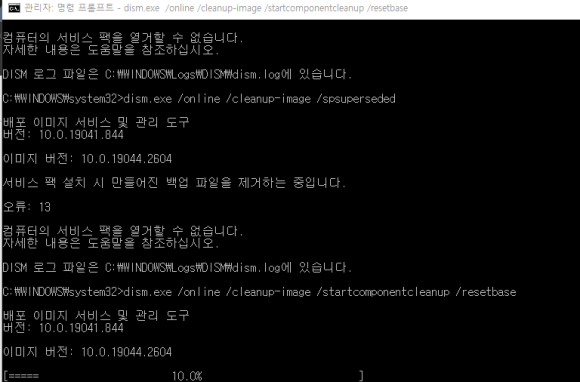
그리고 명령창에
dism.exe /online /Cleanup-Image /StartComponentCleanup /ResetBase이렇게 치시면
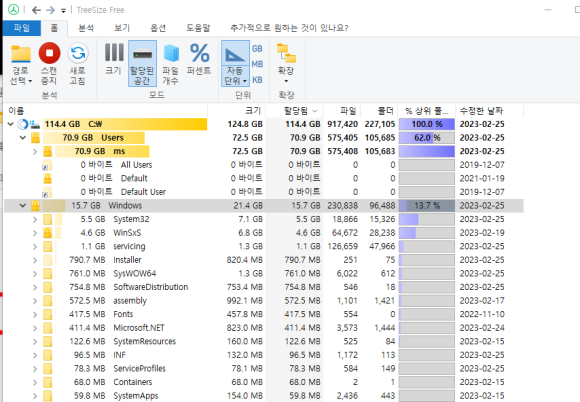
WinSxS폴더에서 불필요한 항목을 지워줍니다.
많이는 아니라도 여기에 임시로 저장된 파일들이 있다면(설치를 위한 임시파일들)
삭제해줘요
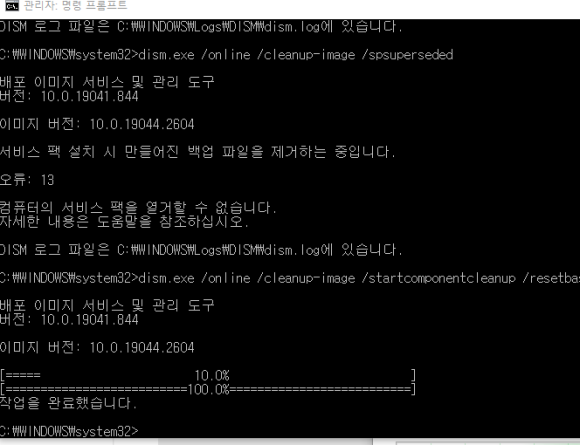
여기까지 하고 저는 거의 80G살려냈어요(이 작업은 5분정도 소요)
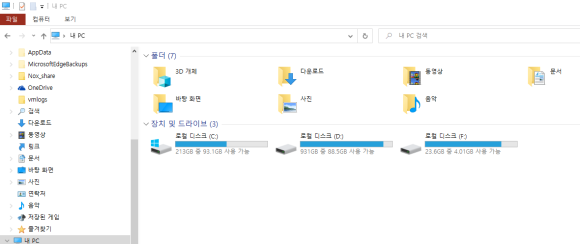
그리고 마지막으로 해줄 수 있는 것
윈도우에서 시스템으로들어가줍니다.
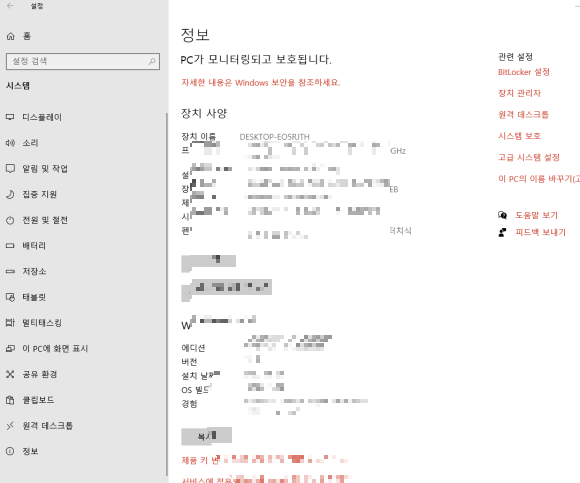
저장소 클릭
좀 기다리면 임시파일 폴더가 나와요
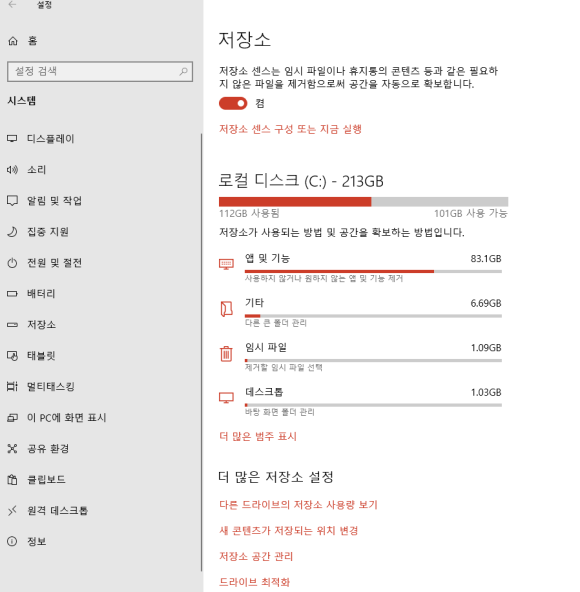
여기 임시파일을 다 지웁니다.
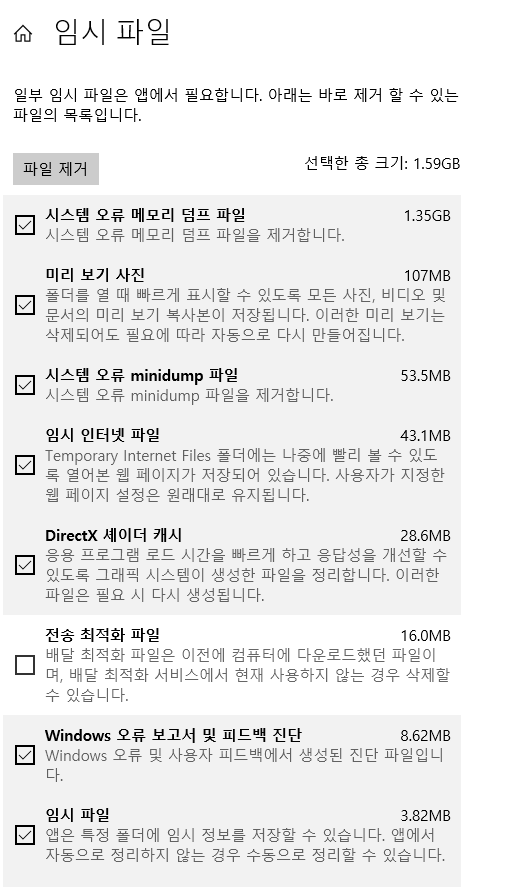
앞서도 말씀드렸지만 웬만하면
다 지우셔도 문제 없어요
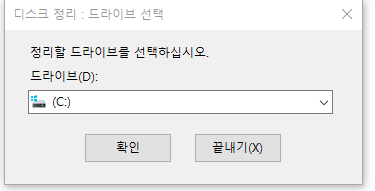
윈도우 디스크 정리도 비슷한 기능입니다
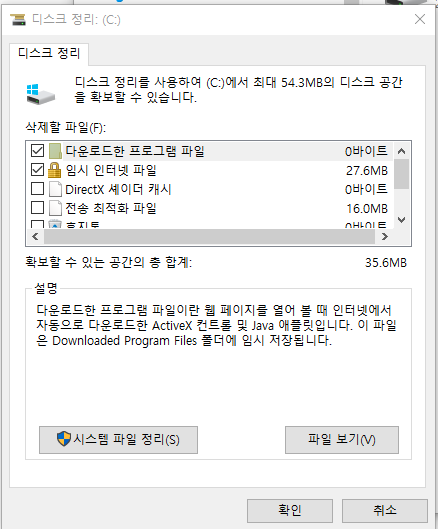
C드라이브가 꽉차가는데
D드라이브처럼 단순 데이터 파일이 아니니 지우기 고민되시는 분들에게
도움이 되었으면합니다.
찾아보시고 불필요한 것부터 지우시면 되는 데
너무 고민하지 마시고 과감히 지워보시는 걸 추천드립니다.
시스템 폴더,윈도우 폴더에 있는것만 주의하세요
'프로그래밍학습' 카테고리의 다른 글
| K2K 변환 프로그램 k2k33 final (1) | 2024.04.30 |
|---|---|
| 이것이 취업을 위한 백엔드 개발이다 with 자바 - 한빛 미디어 (2) | 2024.02.25 |
| Microsoft사칭 피싱 메일주의 ㅡemail2.office.com (0) | 2021.11.09 |
| 머신러닝의 포토샵....굉장합니다. (0) | 2021.10.28 |
| occcont.cpp line 925(ocx loading 오류) (0) | 2021.08.04 |



댓글